Microsoft Outlook 2013 (POP3)
За да конфигурирате Microsoft Outlook 2010 да изпраща и получава e-mail съобщения чрез нашите сървъри, като използва РОР3 протокола, следвайте следните стъпки, като замените:
 | username@example.com с вашия e-mail адрес, example.com с името на вашия домейн. |
1. Отворете Microsoft Outlook.
2. Изберете "File" -> "Info" -> "Add Account".
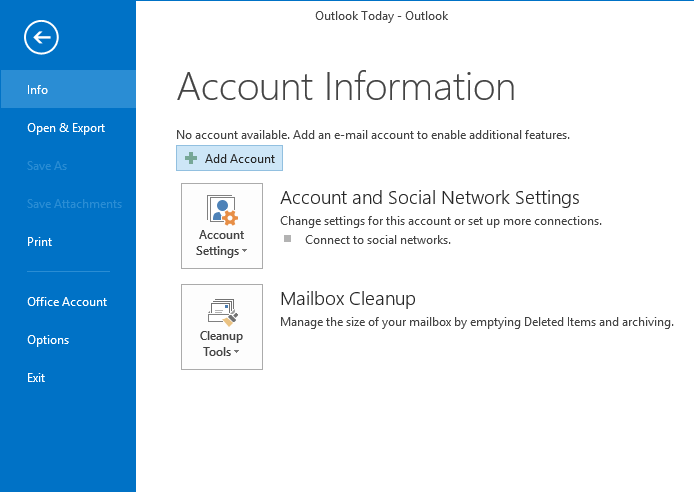
3. Изберете "Manual setup or additional server types" и натиснете "Next".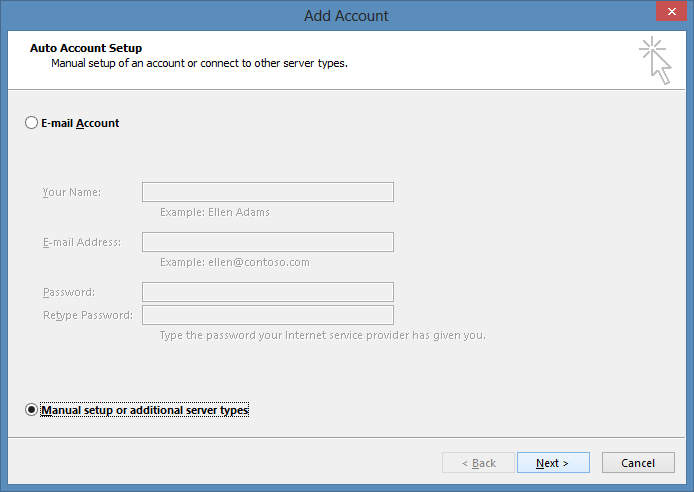
4. Изберете "POP or IMAP" и натиснете "Next".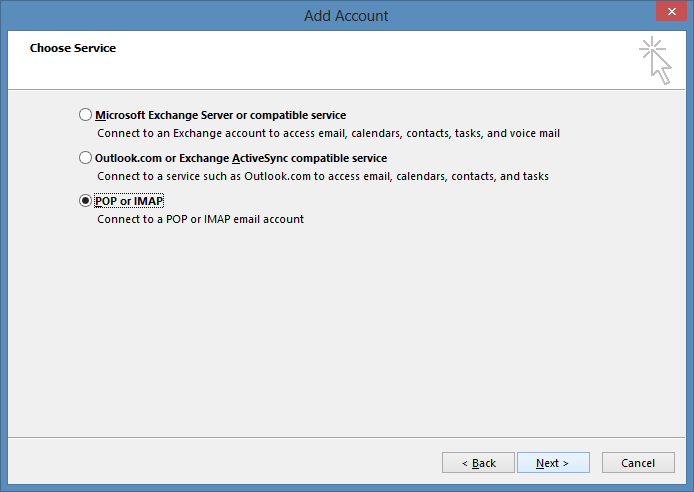
5. В полето "Your name" трябва да въведете името, което бихте искали да излиза в съобщенията, които изпращате. В полето Email Address въведете вашия e-mail адрес username@example.com. За входящ и изходящ пощенски сървър използвайте mail.your_server.com.
За "User Name" използвайте username@example.com. В полето "Password" въведете паролата за съответната пощенска кутия.
Не поставяйте отметка пред "Require logon using Secure Password Authentication (SPA)" и натиснете "More Settings...".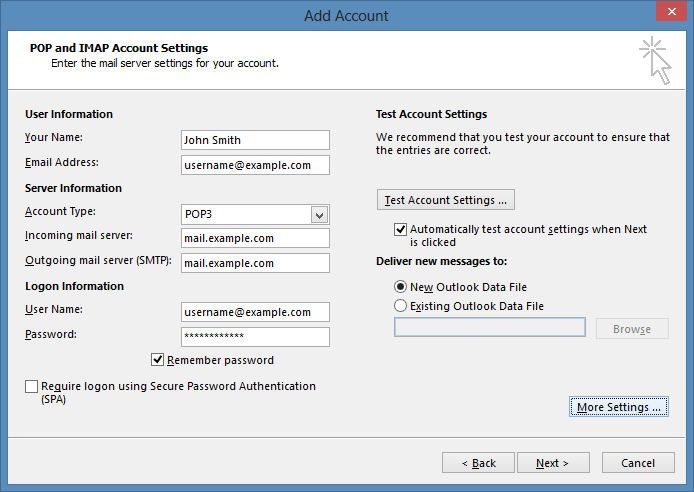
6. Изберете раздел "Outgoing Server". Поставете отметка пред опцията "My outgoing server (SMTP) requires authentication".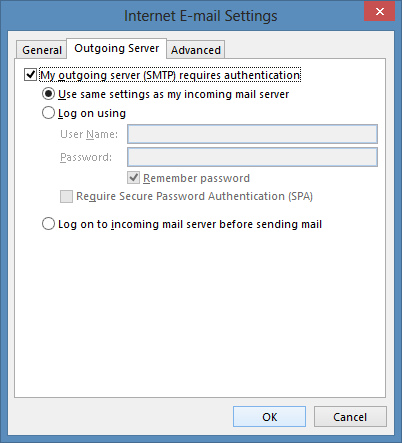
7. Изберете раздел "Advanced".
Настройте "Outgoing server (SMTP)" да ползва порт 587.
Ако не желаете съобщенията да бъдат изтривани от сървъра след 14 дни, премахнете отметката пред опцията "Remove from server after".
Натиснете "ОК".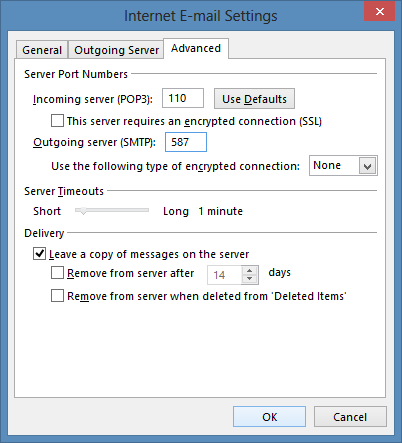
8. Натиснете "Next". Настройките ще бъдат тествани. Натиснете "Finish".
 | Възможно е да не получите някои съобщения, ако използвате POP3 за проверка на пощенска кутия, която е защитена със SpamAssassin. В статията "Възможни проблеми при използване на POP3 и SpamAssassin" можете да научите повече за този проблем. |